- 公開日:
iPhoneで壁紙を保存する方法
iPhoneで壁紙を保存するには、壁紙として使用したい画像を写真アプリに保存します。
これはWeb上の画像や自分で撮影した写真、または他人から送られてきた写真などが該当します。以下は、iPhoneに壁紙を保存する方法です。
Webから
Safari(または好みのWebブラウザ)を開く
「Safari(または好みのWebブラウザ)」をiPhoneで開きます。

画像を見つける
壁紙として使用したい画像があるウェブサイトにアクセスします。
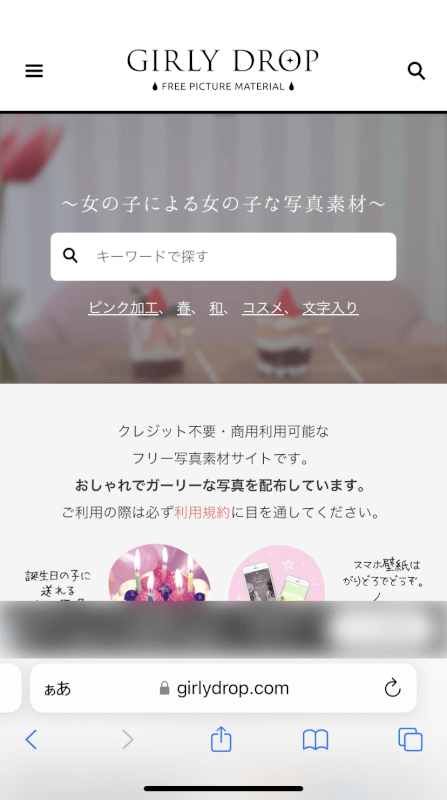
画像を保存する
画像を長押しします。
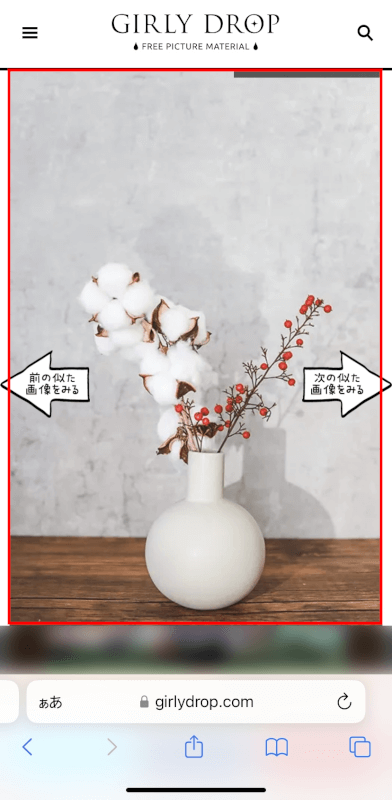
メニューが表示されるので、「”写真”に保存」または「画像を保存」を選択します(この項目はiOSのバージョンによって異なる場合があります)。

写真アプリから
iPhoneのカメラで撮影した写真や、メッセージアプリなどを通じて受け取った画像を壁紙として使用したい場合は、以下の操作を行います。
写真アプリを開く
「写真」アプリを開きます。

保存する必要はありません
画像はすでに「写真」アプリに保存されているため、保存する追加の手順は必要ありません。ここから直接、壁紙として設定できます。
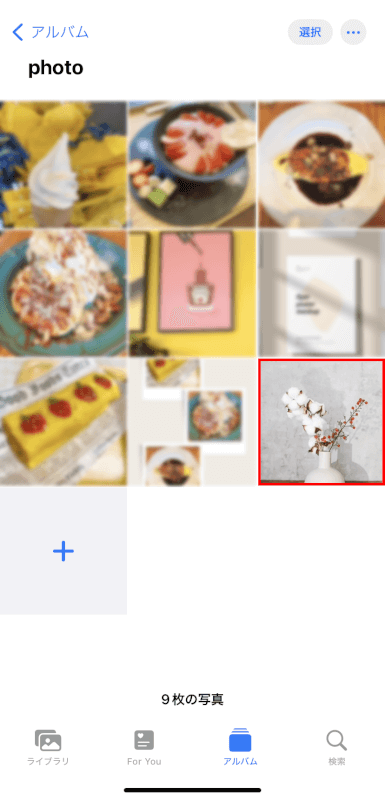
保存した画像を壁紙として設定する
画像を写真アプリに保存したら、壁紙として設定するのは簡単です。
写真アプリを開く
「写真」アプリを開きます。

保存した画像を見つけて選択します。
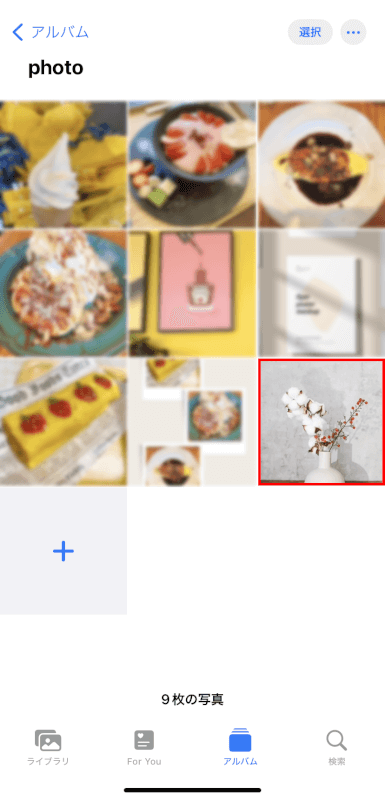
壁紙として使用する
左下の「共有(上向き矢印のある四角形)」をタップします。

下にスクロールして「壁紙に設定」を選択します。
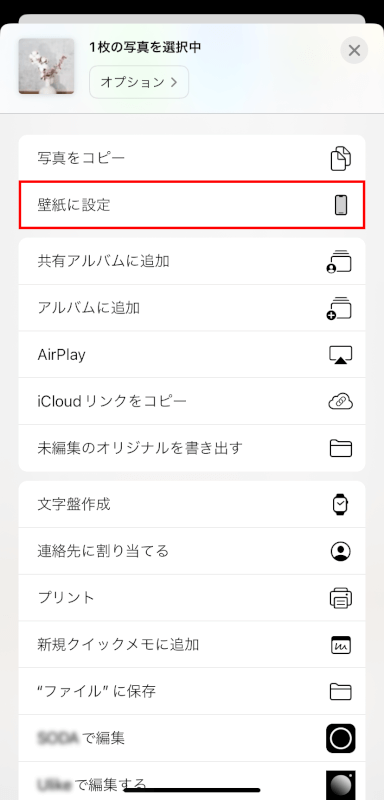
壁紙を調整する
必要に応じて画像を移動させたりスケールを調整して画面に合わせます。
調整が完了したら、「追加」をタップします。
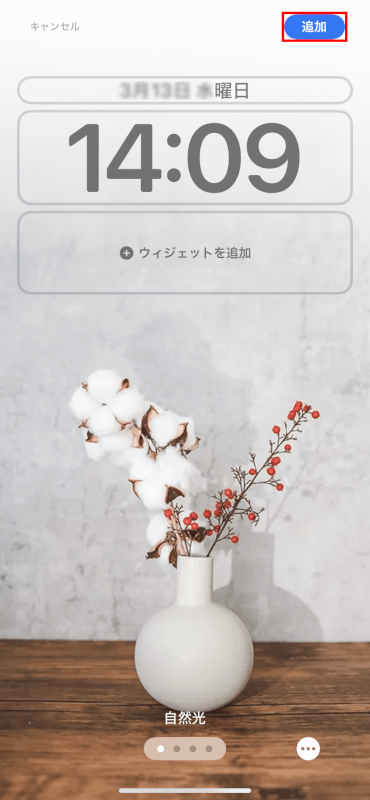
壁紙を設定する
画像をロック画面、ホーム画面、または両方に設定するかを選びます。
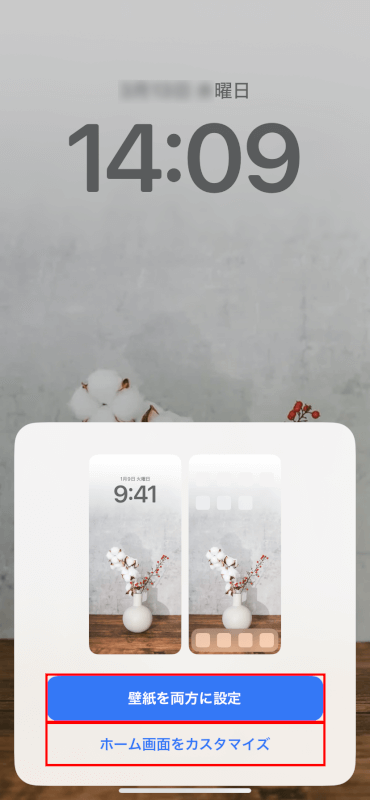
壁紙を選ぶ際のヒント
解像度
iPhoneのディスプレイで最高の品質を得るために、高解像度の画像を選択してください。
向きとサイズ
画像の向きとサイズをiPhoneの画面寸法と関連付けて考慮してください。縦向きの画像が壁紙に最適です。

カスタマイズする
画像をさらに自身の好みに近づけるために、写真アプリやサードパーティアプリの編集ツールを使用してください。
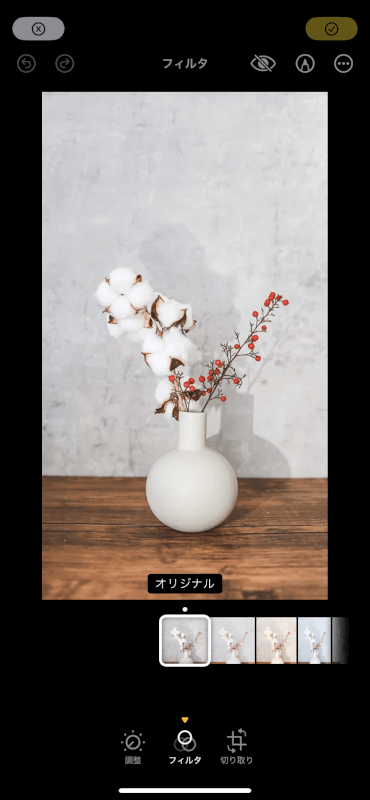
さいごに
以上の操作を行うことで、お好みの画像を簡単に保存できます。さらに保存した画像を壁紙として設定することができ、あなたのスタイルや好みに合わせてiPhoneをカスタマイズできます。
